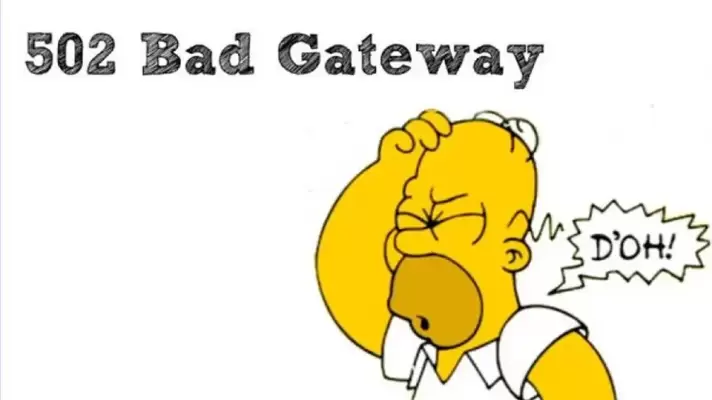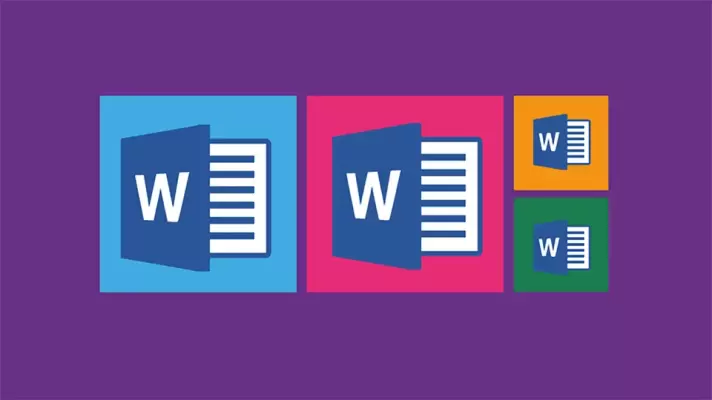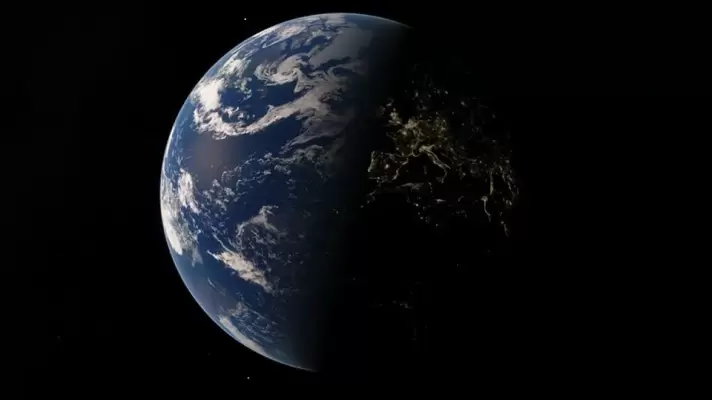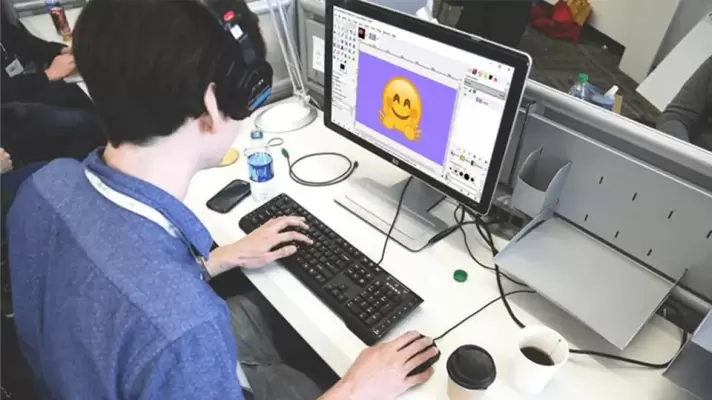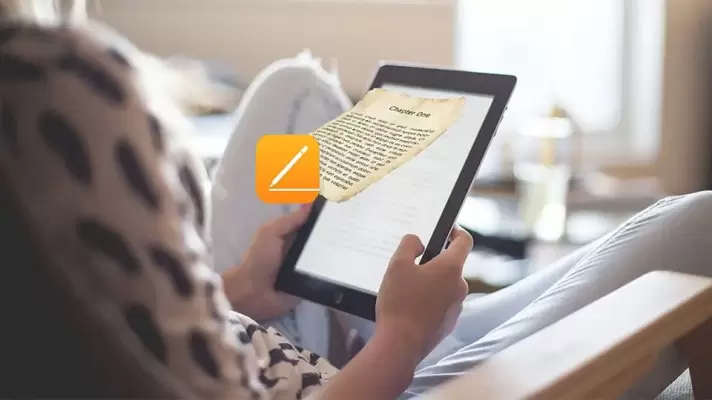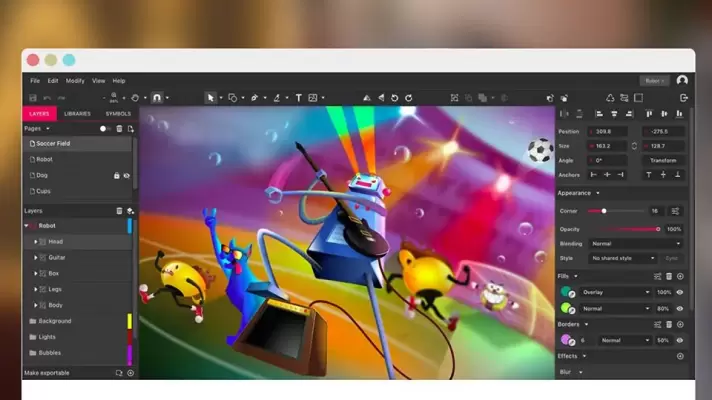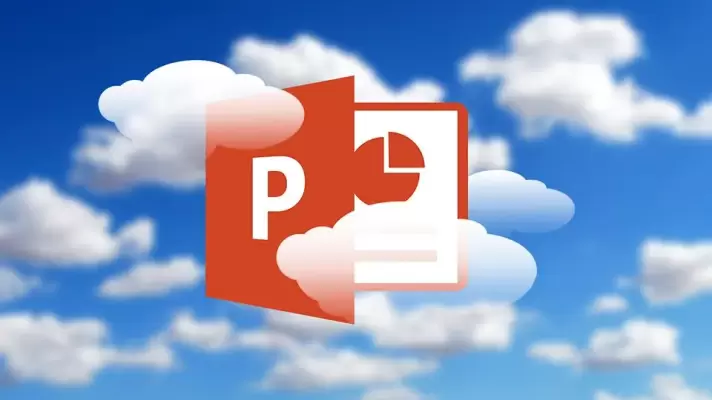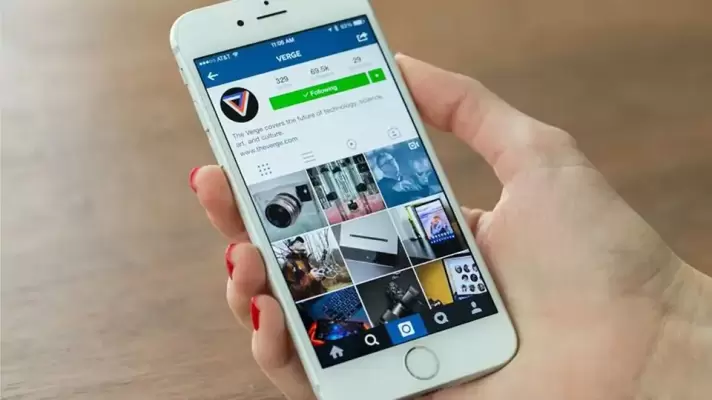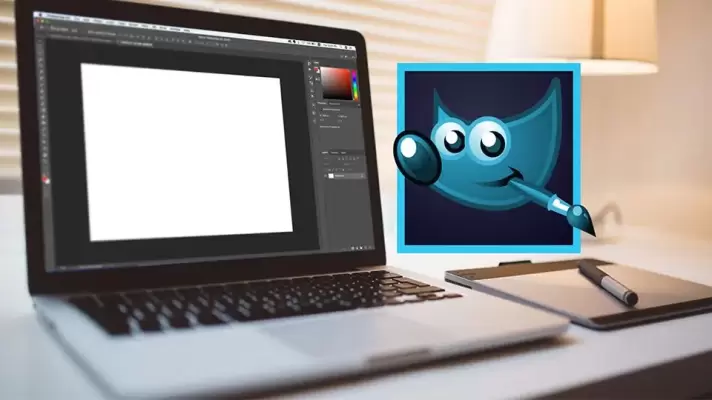یکی از ارورهایی که در هر سایتی و از جمله سایتی با نرمافزار وردپرس ممکن است با آن مواجه شوید، ارور ۵۰۲ است. این ارور مربوط به سرور یا هاست سایت است اما دلایل زیادی برای آن وجود دارد. به همین علت است که رفع ارور 502 معمولاً ساده نیست.
در این مقاله به چند علت برای ارور 502 bad Gateway در سایتهای مبتنی بر WordPress پرداخته و راهکارهای حل مشکل را بررسی میکنیم. با ما باشید.